โพสต์นี้อธิบายเกี่ยวกับ:
- จะปรับแต่ง Emojis ได้อย่างไร?
- จะอัปโหลดอิโมจิเคลื่อนไหวใน Discord Nitro ได้อย่างไร
- จะใช้อิโมจิเคลื่อนไหวใน Discord Nitro ได้อย่างไร
ลองดูกัน!
จะปรับแต่ง Emojis ได้อย่างไร?
มีเครื่องมือออนไลน์มากมายสำหรับปรับแต่งอีโมจิ เช่น คนพิการ , paint.net , พิคมอนคีย์ , แคปวิง สตูดิโอ , พิกเซล , และ แคนวา ซึ่งผู้ใช้สามารถสร้างอิโมจิ PFPS ต่างๆ ได้ตามต้องการ ในสถานการณ์นี้ เราจะใช้ แคปวิง สตูดิโอ เครื่องมือสำหรับสร้างอีโมจิเคลื่อนไหว
ขั้นตอนที่ 1: เยี่ยมชมเว็บไซต์อย่างเป็นทางการของ Kapwing
ขั้นแรกให้ไปที่ แคปวิง เว็บไซต์และลงชื่อเข้าใช้:
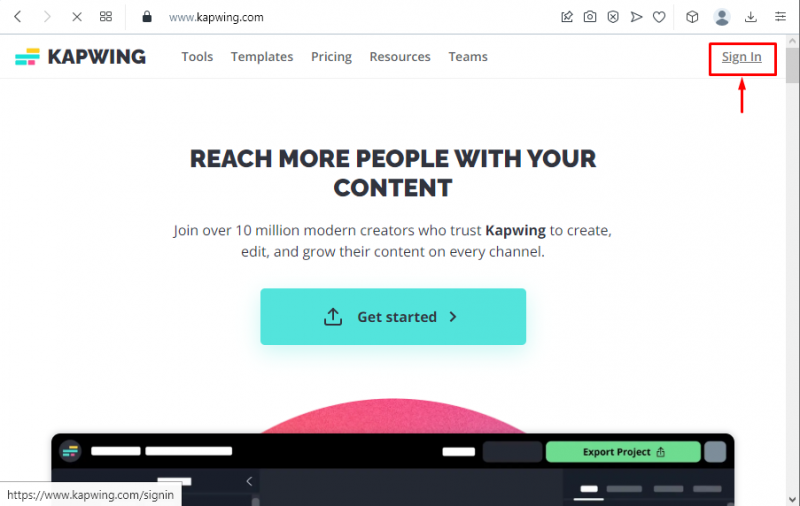
ขั้นตอนที่ 2: สร้างโครงการใหม่
ที่นี่ คลิกที่ “ + สร้างโครงการใหม่ ” เพื่อสร้างโครงการใหม่:
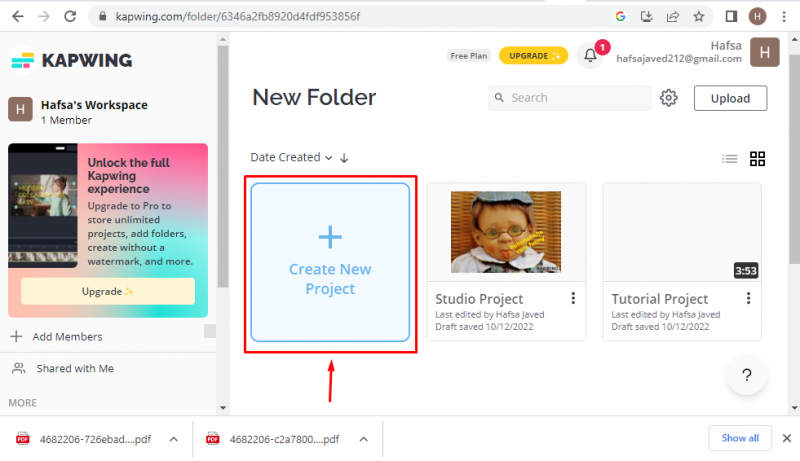
ขั้นตอนที่ 3: อัปโหลดรูปภาพ
จากนั้นคลิกที่ตัวเลือก 'คลิกเพื่ออัปโหลด' เพื่อเลือกรูปภาพจากโฟลเดอร์ใดๆ ของระบบเดสก์ท็อปสำหรับการปรับแต่ง:
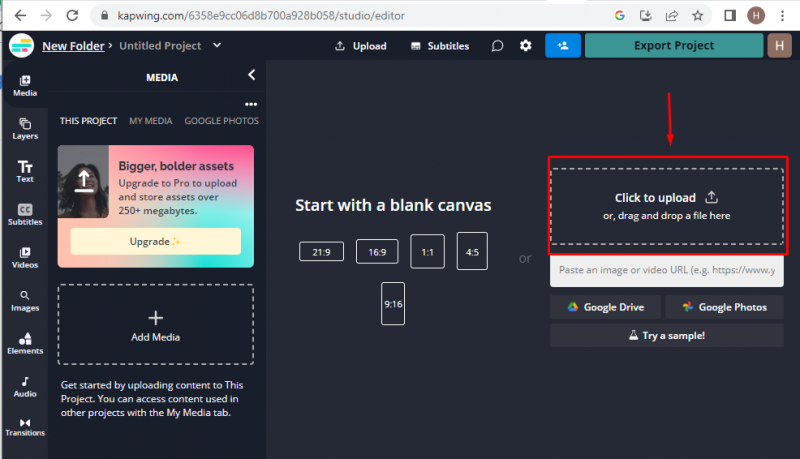
pfp ที่อัปโหลดจะแสดงดังนี้:
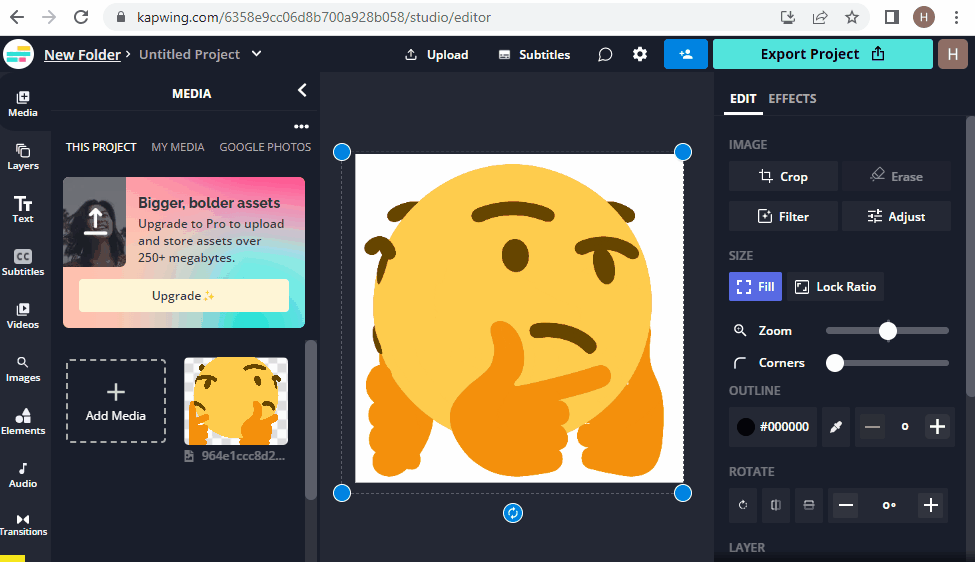
ขั้นตอนที่ 4: เพิ่มข้อความ
เพิ่มคำอธิบายตามเนื้อหาของอิโมจิโดยเลือก ' เพิ่มข้อความ ” ตัวเลือกจากส่วนข้อความ:
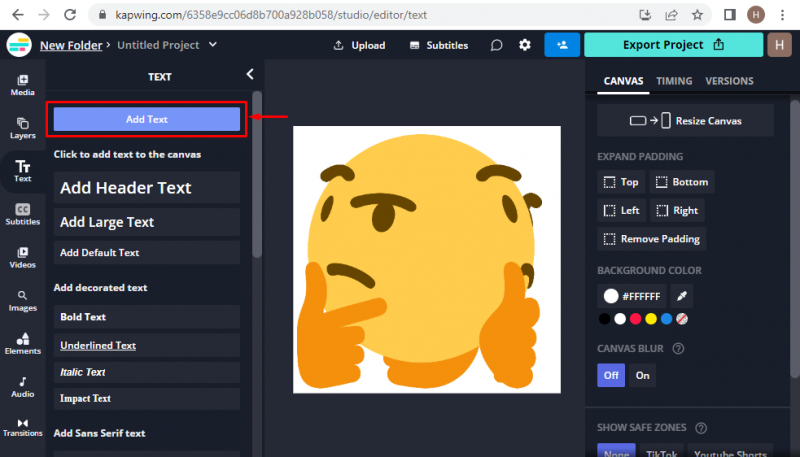
นอกจากนี้ ระบุสีข้อความตามความต้องการ:
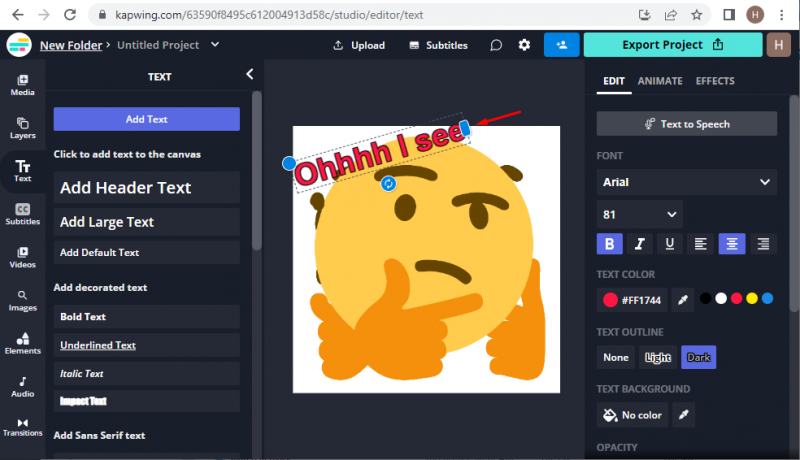
ขั้นตอนที่ 5: ส่งออกรูปภาพ
หากต้องการบันทึก GIF ให้คลิกที่ ' โครงการส่งออก ' ตัวเลือก:
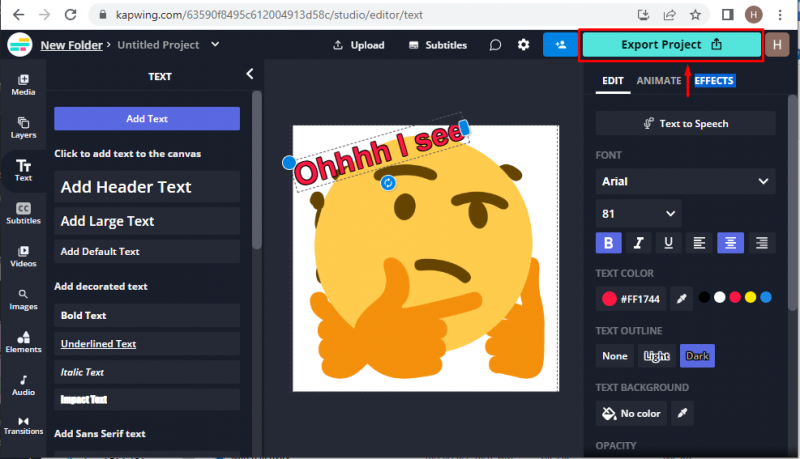
ตอนนี้ส่งออกอิโมจิใน ' กิ๊ฟ ” ไปยังระบบโลคัลโดยคลิกที่ไอคอน “ ส่งออกเป็น GIF ' ตัวเลือก:
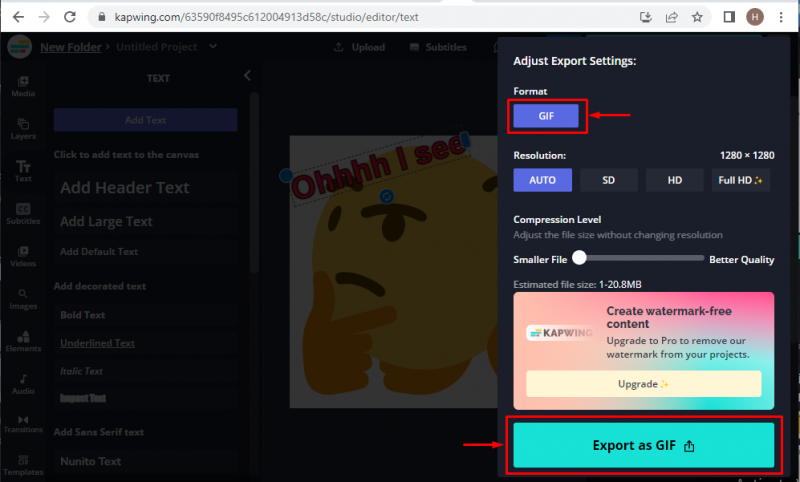
ขั้นตอนที่ 6: ดาวน์โหลดรูปภาพ
หลังจากส่งออก GIF แล้ว ให้ดาวน์โหลดอิโมจิบนระบบภายในเครื่องของคุณ โดยคลิกที่ “ ดาวน์โหลดไฟล์ ”:
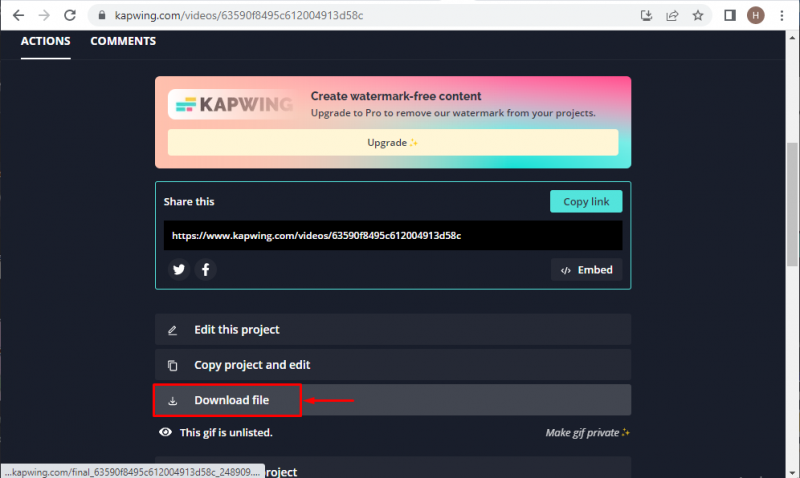
จะอัปโหลดอิโมจิเคลื่อนไหวใน Discord Nitro ได้อย่างไร
แต่ละเซิร์ฟเวอร์มีชุดอิโมจิแบบกำหนดเอง 50 ชุดที่สมาชิกเซิร์ฟเวอร์ที่ใช้งานอยู่สามารถเพิ่มและใช้งานได้ อย่างไรก็ตาม ผู้ใช้ที่สมัครสมาชิก Nitro จะสามารถใช้อิโมจิแบบกำหนดเองจากเซิร์ฟเวอร์ใดก็ได้ใน Discord ที่รองรับอิโมจิ
ในการอัปโหลดอิโมจิแบบเคลื่อนไหวใน Discord Nitro ผู้ใช้จะต้องลองทำตามขั้นตอนด้านล่าง
ขั้นตอนที่ 1: เปิดเซิร์ฟเวอร์ Discord
เลือกเซิร์ฟเวอร์ที่คุณต้องการเพิ่มอีโมจิที่กำหนดเอง สำหรับตัวอย่างนี้ เราจะเลือก “ เซิร์ฟเวอร์ของ TSL Content Creator ”:
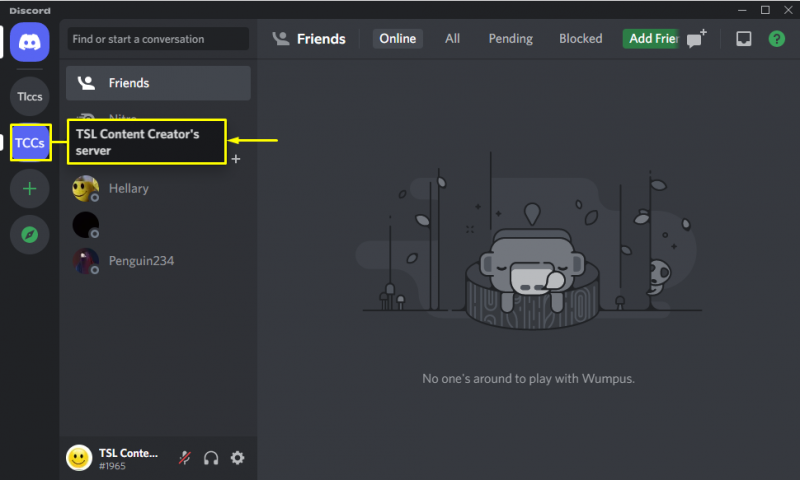
ขั้นตอนที่ 2: เปิดการตั้งค่าเซิร์ฟเวอร์
เปิดเมนูแบบเลื่อนลงของเซิร์ฟเวอร์ที่เลือก และคลิกที่ “ การตั้งค่าเซิร์ฟเวอร์ ”:
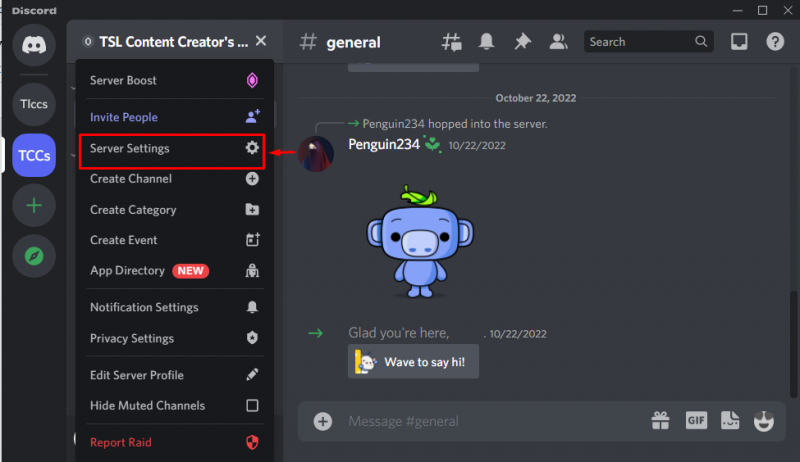
ขั้นตอนที่ 3: เปิดหมวดหมู่ Emoji
ไปที่ “ อีโมจิ ” หมวดหมู่ในการตั้งค่าเซิร์ฟเวอร์:
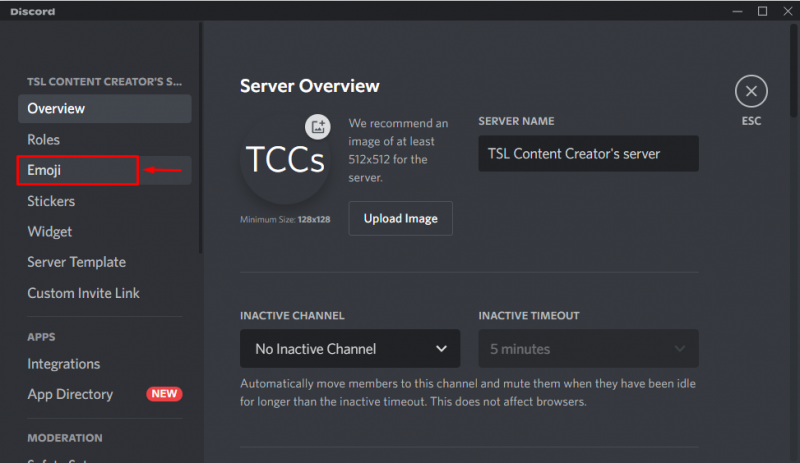
ขั้นตอนที่ 4: อัปโหลดอิโมจิ
คลิกที่ ' อัปโหลดอีโมจิ ” เพื่ออัปโหลดอีโมจิเคลื่อนไหวจากอุปกรณ์ในพื้นที่ของคุณ:
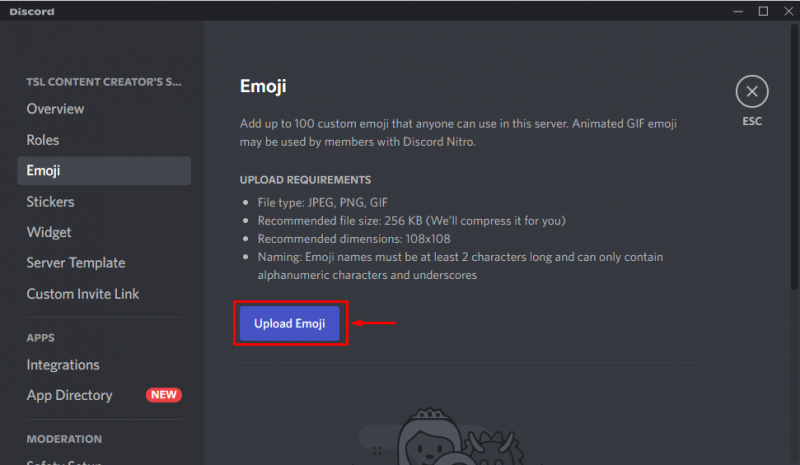
เลือกอิโมจิเคลื่อนไหวจากระบบภายในเครื่องแล้วคลิก “ เปิด ”:
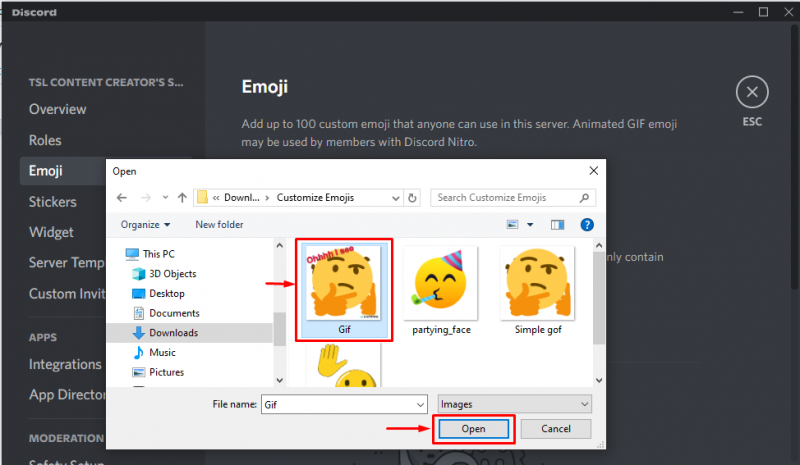
Discord จะใช้เวลาสักครู่ในการอัปโหลดอิโมจิ:
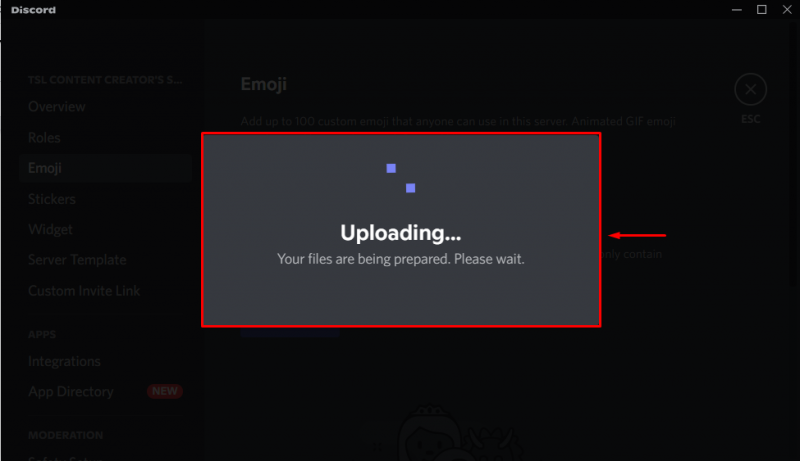
คุณสามารถดูอีโมจิเคลื่อนไหวที่อัปโหลดสำเร็จในภาพที่กำหนดได้ที่นี่:
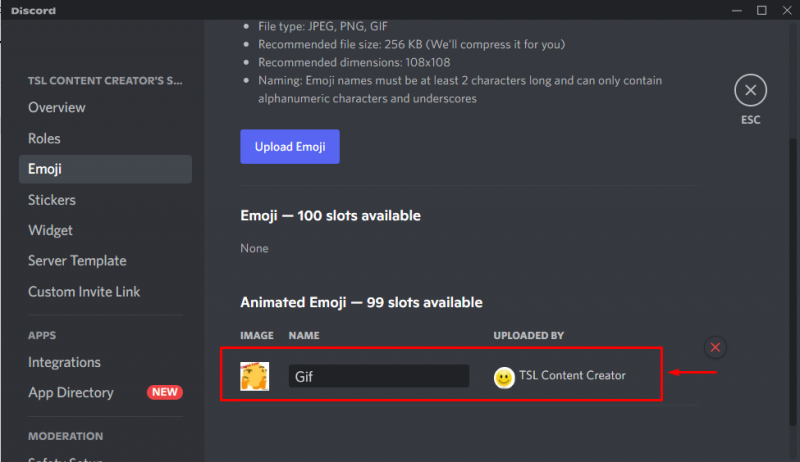
จะใช้อิโมจิเคลื่อนไหวใน Discord Nitro ได้อย่างไร
หากต้องการใช้อิโมจิแบบเคลื่อนไหวใน Discord Nitro ให้ทำตามขั้นตอนดังกล่าว
ขั้นตอนที่ 1: เลือกเซิร์ฟเวอร์
เลือกเซิร์ฟเวอร์ที่จะใช้หรือส่งอีโมจิที่กำหนดเอง สำหรับตัวอย่างนี้ เราจะเลือก “ เซิร์ฟเวอร์ของ TSL Content Creator ”:
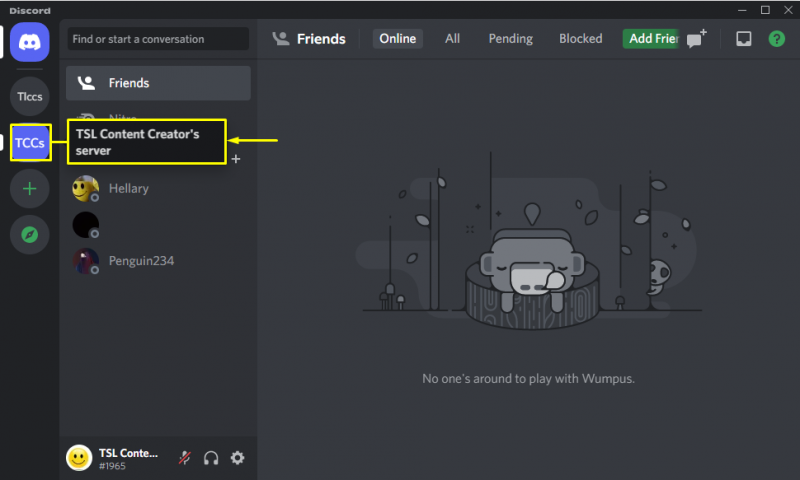
ขั้นตอนที่ 2: ย้ายไปที่พื้นที่ข้อความช่องข้อความ
นำทางไปยังพื้นที่ข้อความของช่องข้อความของคุณและคลิกที่ “ อีโมจิ ” ไอคอน:
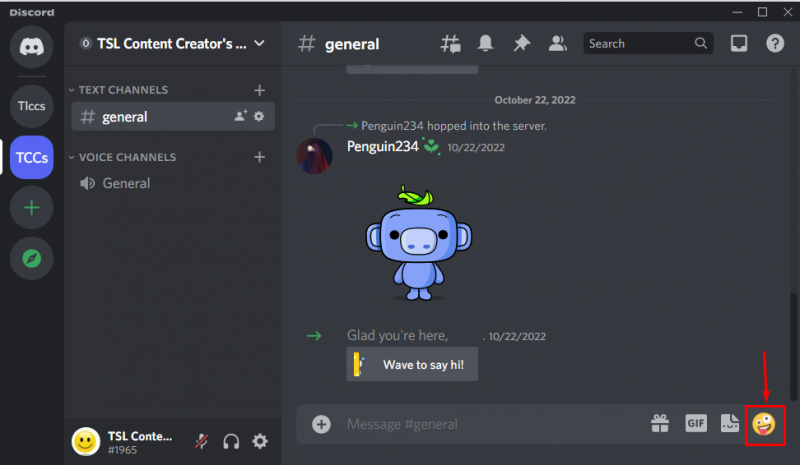
ขั้นตอนที่ 3: เลือกอิโมจิ
คุณสามารถดูอิโมจิที่อัปโหลดใน “ เซิร์ฟเวอร์ของ TSL Content Creator ” ถูกเน้นในภาพ:
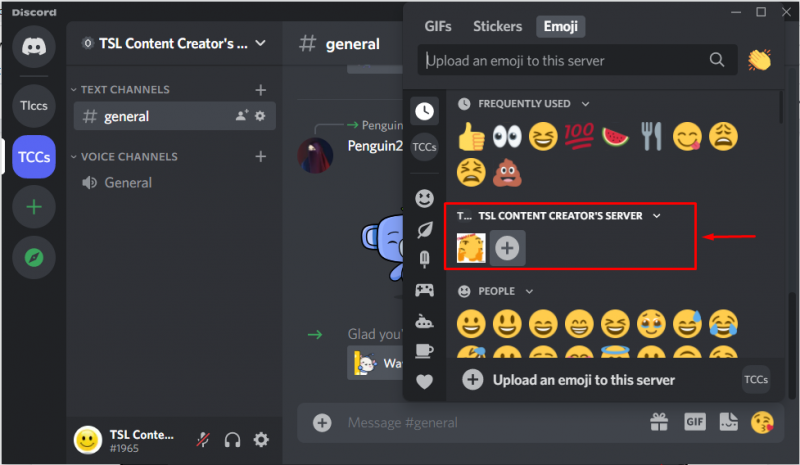
ขั้นตอนที่ 4: อัปโหลด Emoji
เลือกอีโมจิที่คุณเพิ่งเพิ่มไปยังเซิร์ฟเวอร์ Discord และกด “ เข้า ”:
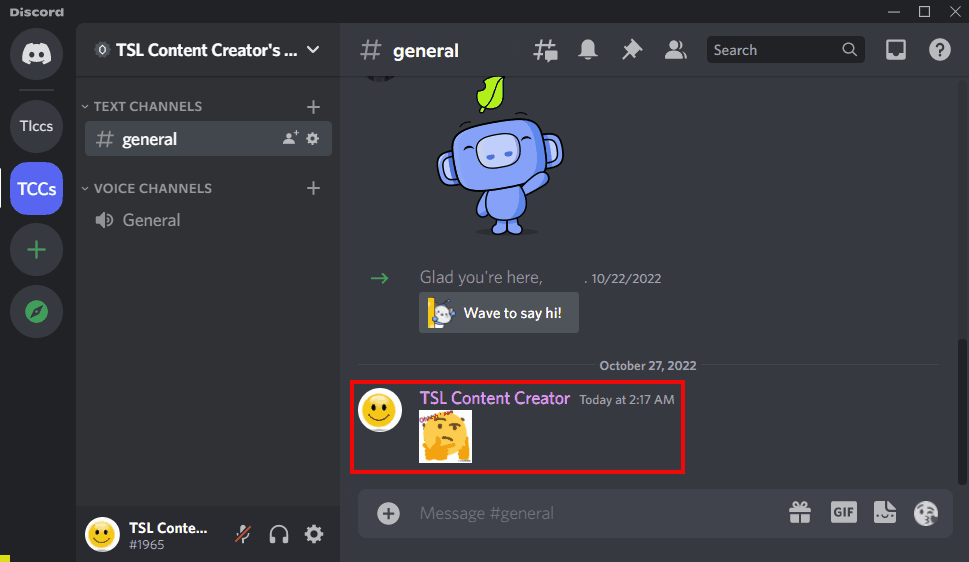
เราได้อธิบายวิธีการปรับแต่งและใช้อิโมจิใน Discord
บทสรุป
หากต้องการปรับแต่งและใช้อิโมจิแบบเคลื่อนไหวใน Discord Nitro ก่อนอื่น ให้ไปที่ แคปวิง เว็บไซต์ จากนั้นอัพโหลดอิโมจิและเพิ่มข้อความลงในอิโมจิแล้วดาวน์โหลด หลังจากนั้นให้เปิดการตั้งค่าเซิร์ฟเวอร์ Discord และเพิ่มอิโมจิแบบเคลื่อนไหวโดยคลิกที่ “ อัพโหลดไฟล์ ” แล้วส่งไปที่ช่องข้อความ บล็อกนี้แสดงขั้นตอนการปรับแต่งและใช้อิโมจิแบบเคลื่อนไหวใน Discord Nitro